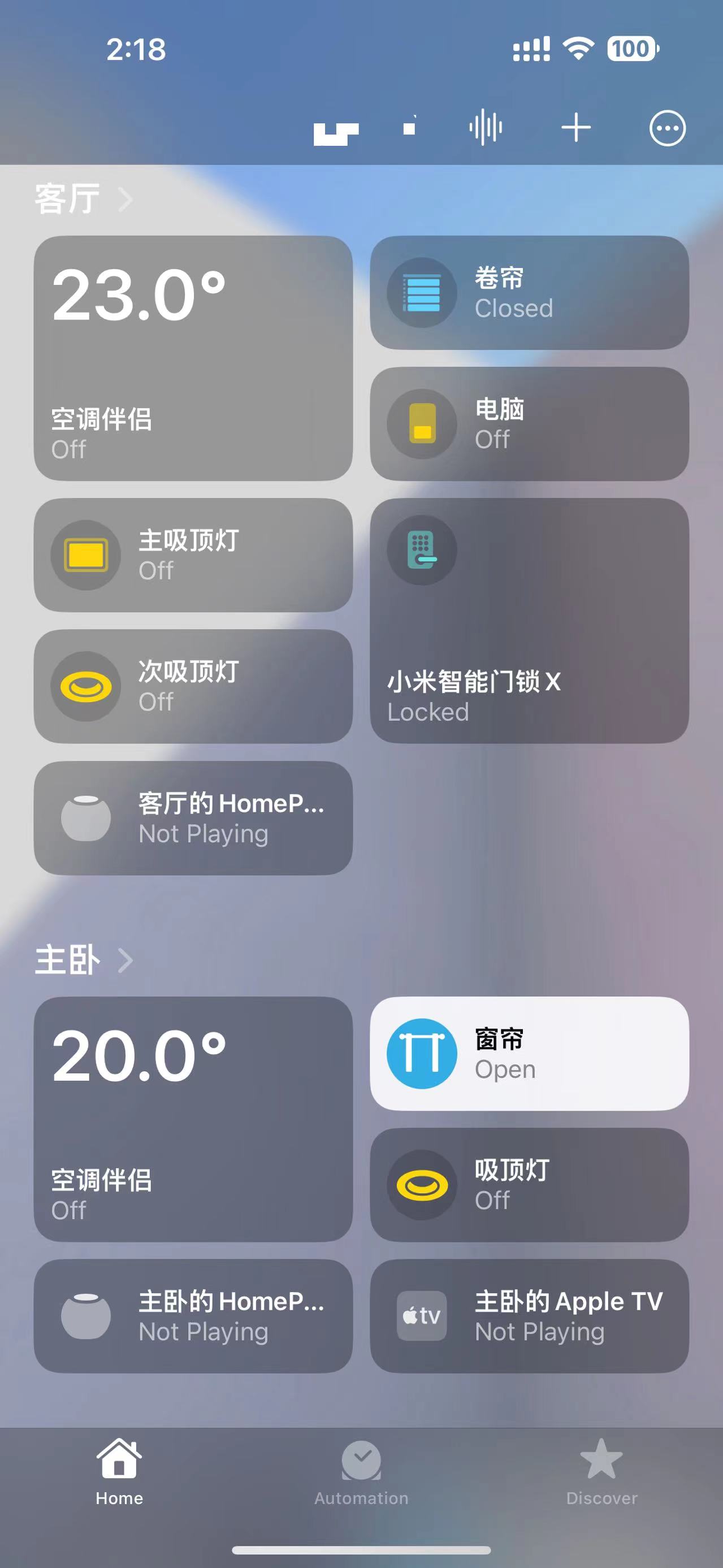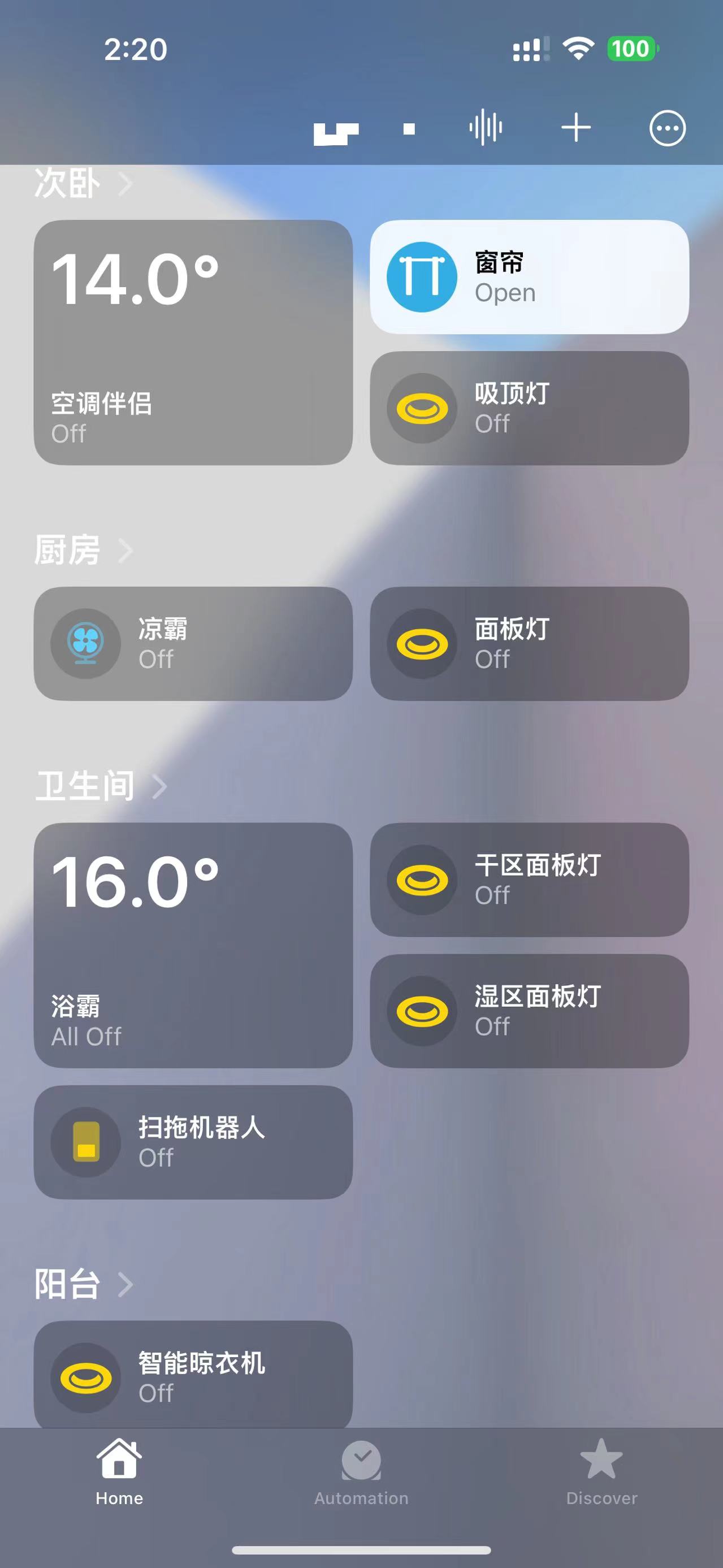群晖 Home Assistant 进阶指南
21 年的时候,给群晖装了 Home Assistant,接入了几个米家设备和台式机 WOL,当时还写了篇博客 群晖安装 Home Assistant 及配置(接入米家及 WOL)。两年过去了,Home Assistant 升级了不少内容(比如内置了 Xiaomi Miio,不再需要手动改配置文件),我也住进了新家,有不少新设备需要接入。借着最近再次折腾,再来写篇进阶指南。
升级 Home Assistant 版本
之前在群晖上安装的是 Docker 版的 Home Assistant,无法使用自带的版本升级。但其实通过 Docker 升级也不麻烦:
- 打开 Container Manager,点击左侧 Image。如果有新版本,直接点击 Update 下载最新镜像。
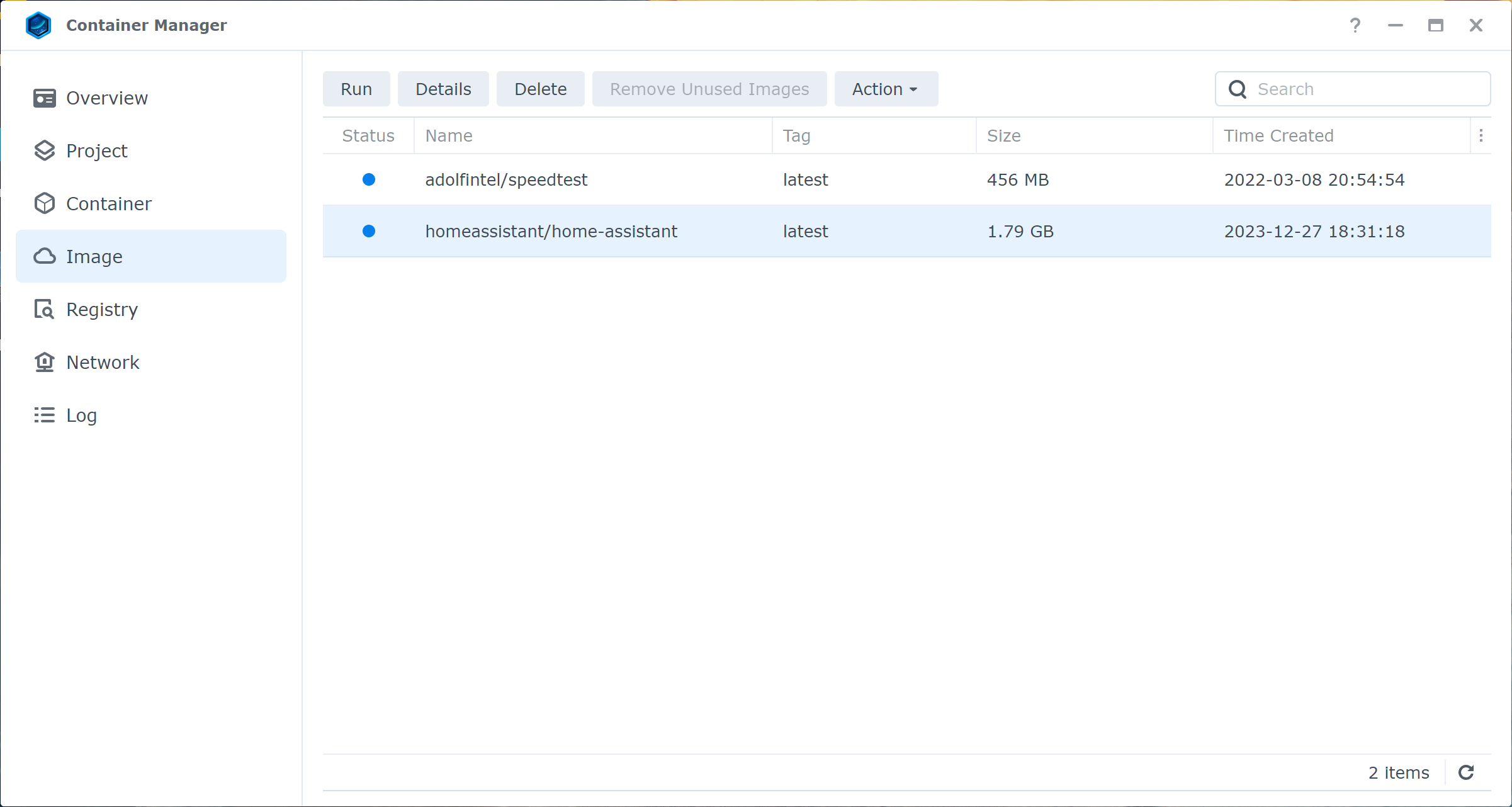
如果你的群晖或 Container Manager 版本较低,不支持 Image 更新功能,也可以点击左侧 Registry,搜索homeassistant,重新下载最新镜像。 - 点击左侧 Container,右击 Home Assistant 对应容器,点击 Stop 停止容器。
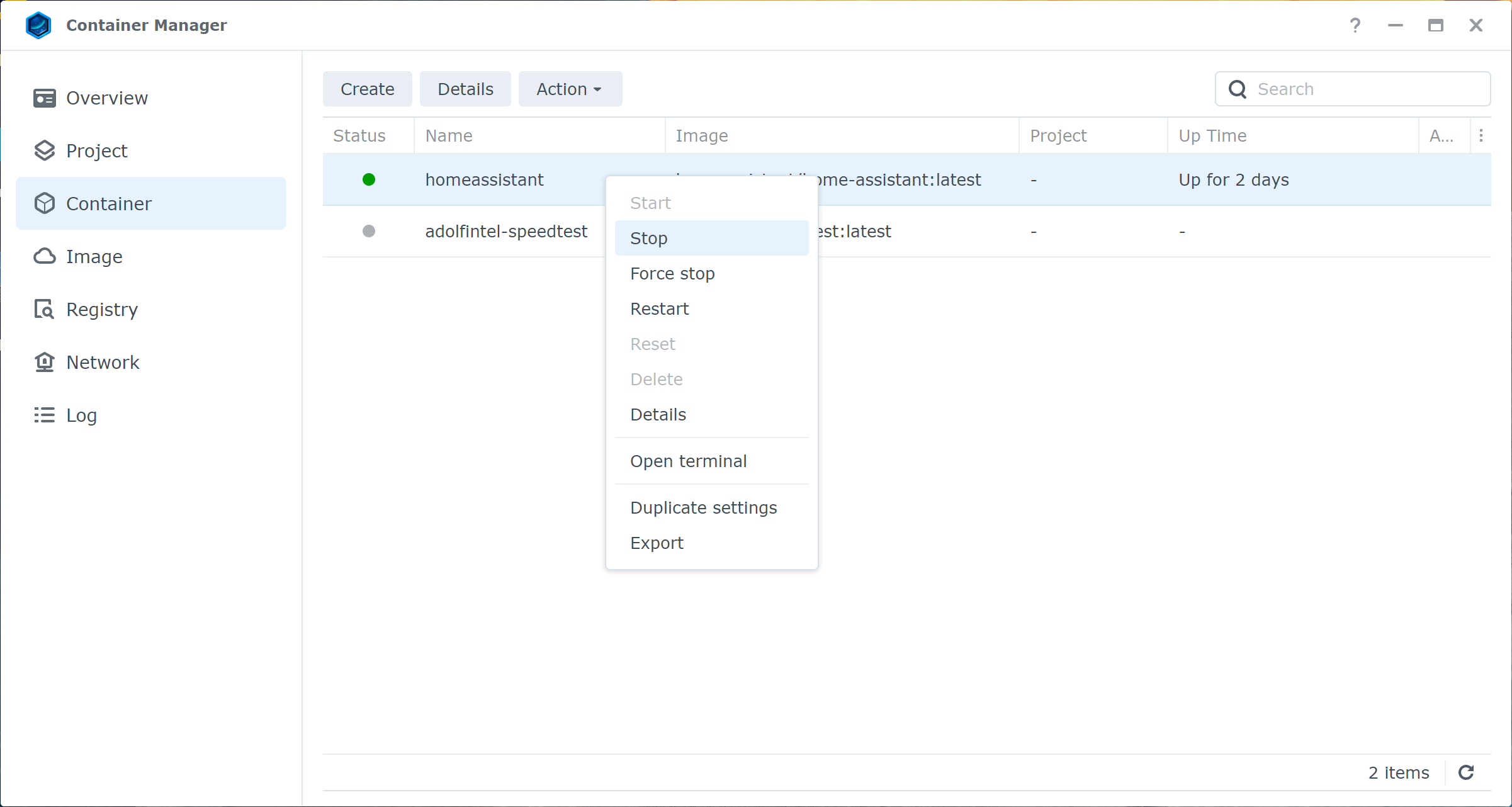
- 待容器停止后,点击 Reset 重置容器。重置容器并不会丢失 Home Assistant 的数据。
- 待重置完成,点击 Start 启动容器。
至此,Home Assistant 就升级完毕了。
安装 HACS
HACS (Home Assistant Community Store),是 Home Assistant 的第三方应用商店,支持大量第三方插件。官网是 https://hacs.xyz/,上面也有安装教程。我这里采用的是手动安装,你也可以按照官网的文档直接运行 SSH 脚本安装。
- 在 Home Assistant 配置根目录(
/docker/homeassistant)创建custom_components目录。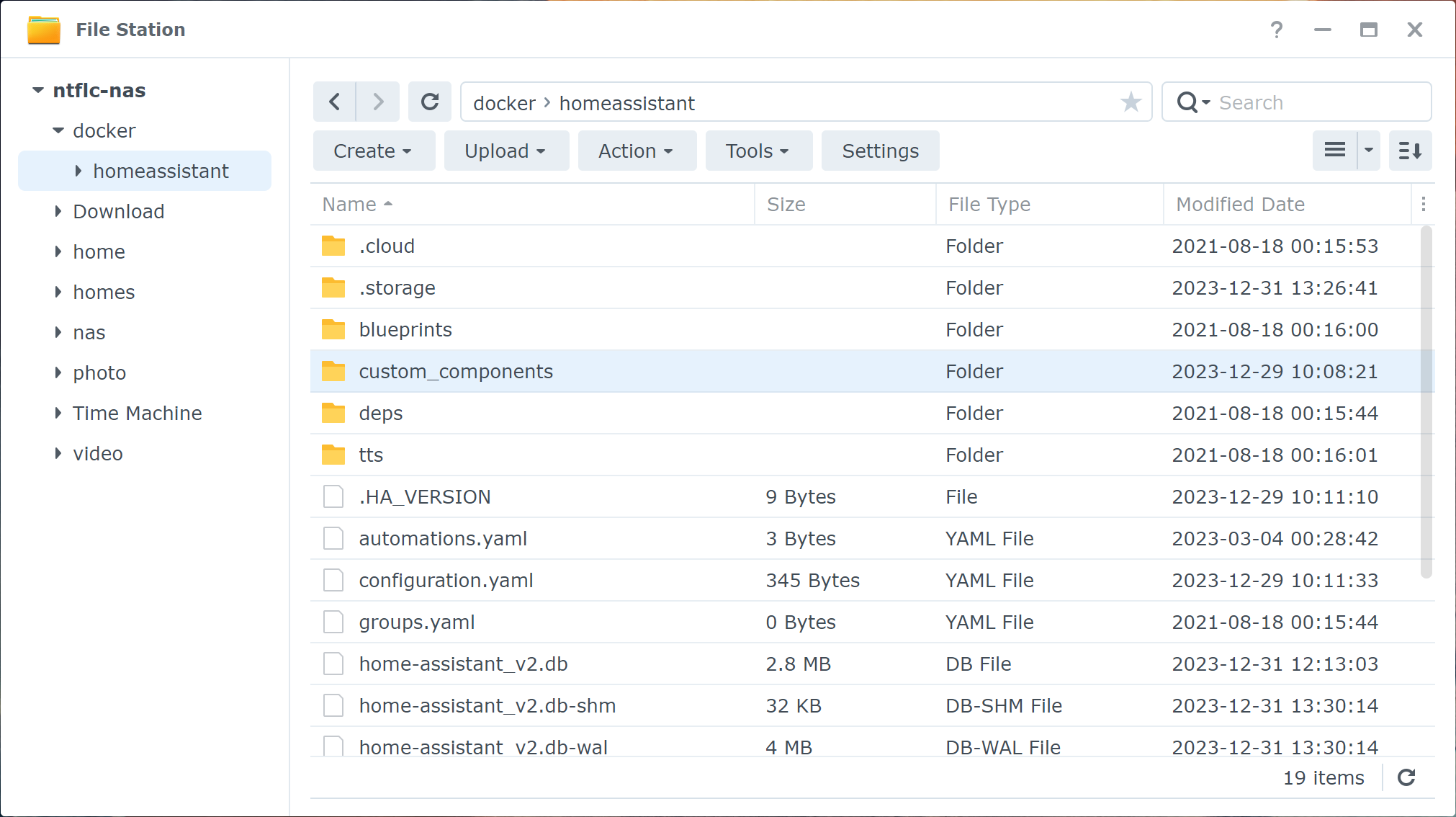
- 在 https://github.com/hacs/integration/releases 下载最新版本的
hacs.zip,将解压后的hacs文件夹移动到/docker/homeassistant/custom_components下。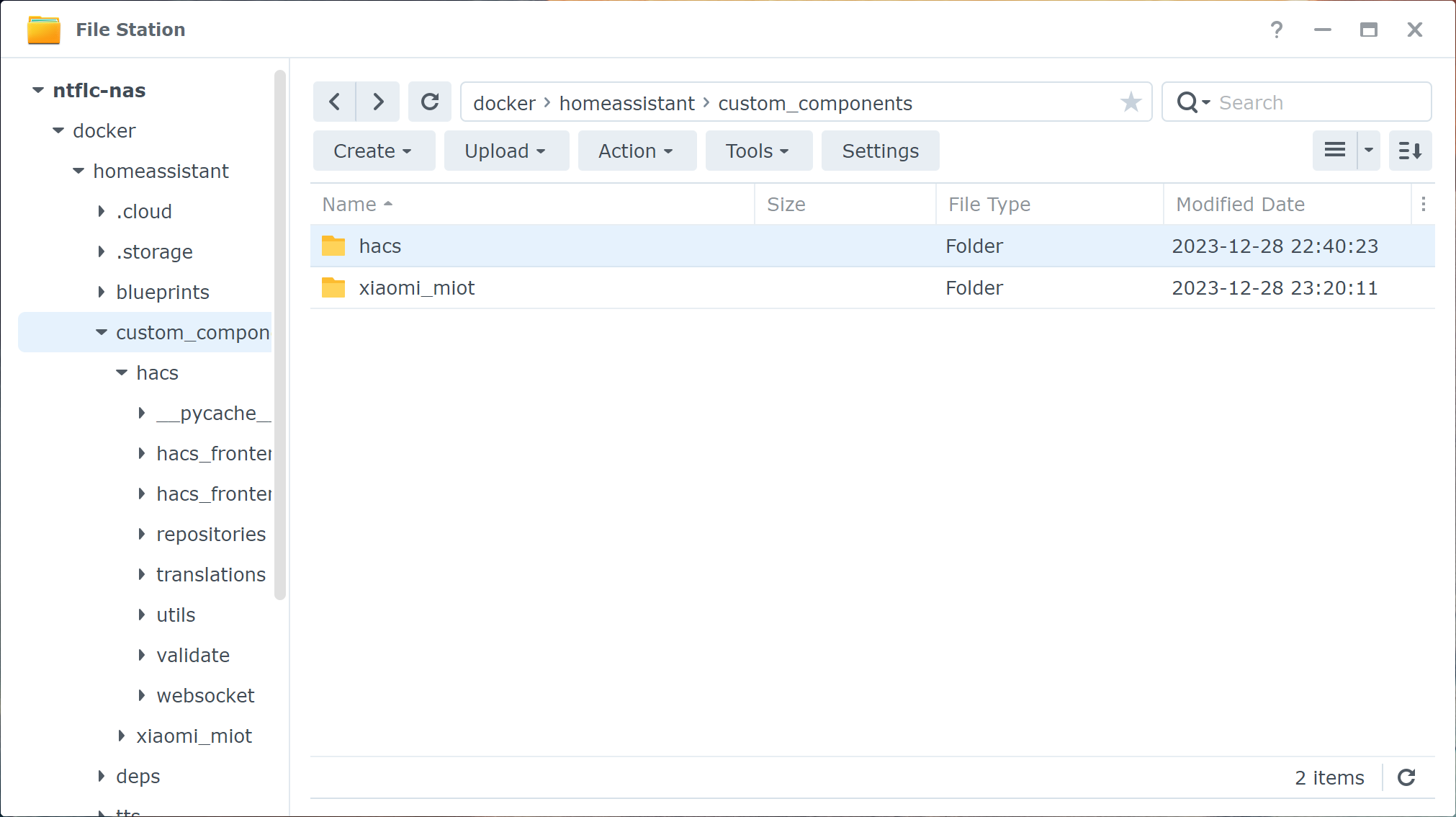
- 进入 Home Assistant,点击左下角 Settings,进入 Devices & services,点击右下角 ADD INTEGRATION,搜索
HACS并点击。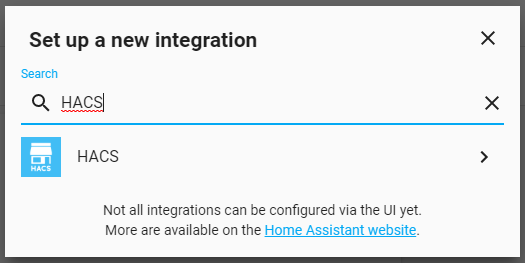
- 勾选前 4 项,第 5 项根据个人情况勾选。
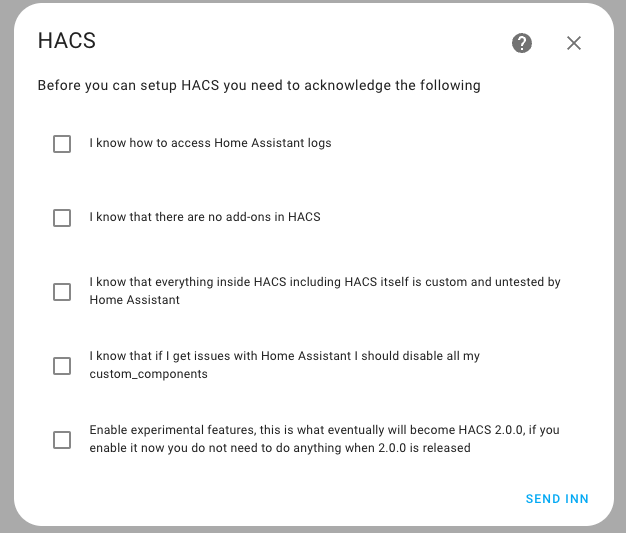
- 点击链接,输入 8 位验证码,授权 GitHub。
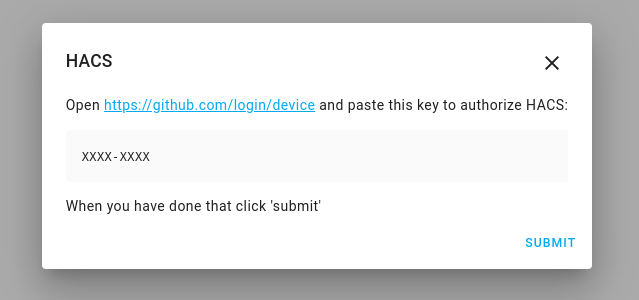
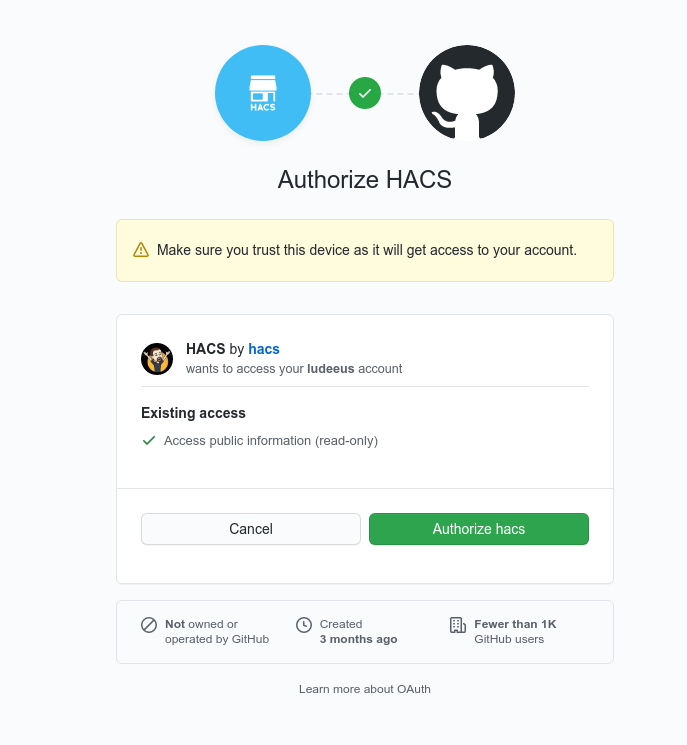
- 完成后看到如下画面,HACS 就安装完毕了。
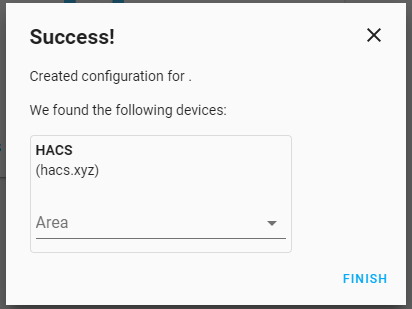
- 刷新页面,左侧应该能看到 HACS 入口了。
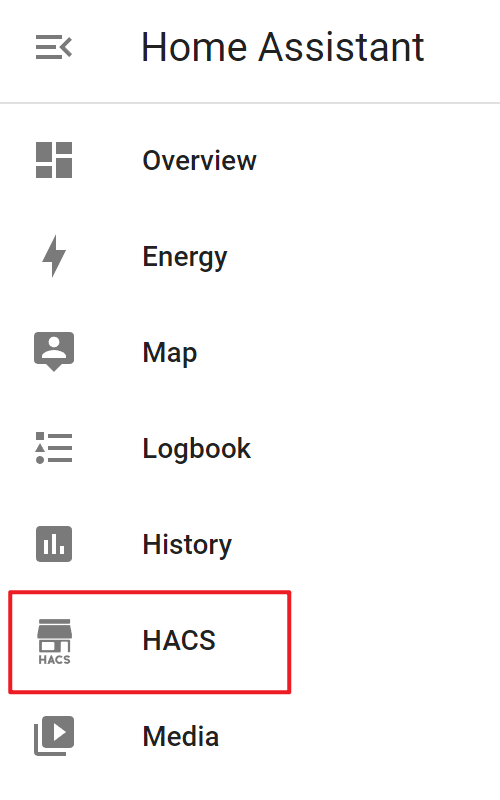
安装 Xiaomi Miot Auto
虽然 Home Assistant 已经内置了 Xiaomi Miio,但支持的设备有限。Xiaomi Miot Auto 是一款第三方插件,基于 miot 协议,可以将大部分米家设备(不局限于小米)自动接入 Home Assistant。该项目的 GitHub 地址:https://github.com/al-one/hass-xiaomi-miot,里面有中文文档。这里简单讲下如何通过 HACS 安装。
- 进入 Home Assistant,点击左侧 HACS,进入 Integrations,点击右下角 EXPLORE & DOWNLOAD REPOSITORIES,搜索
Xiaomi Miot Auto并点击,最后点击右下角 DOWNLOAD 下载。 - 点击左下角 Settings,进入 Devices & services,点击右下角 ADD INTEGRATION,搜索
Xiaomi Miot Auto并点击。 - Action 建议选择第一项
Add devices using Mi Account (账号集成)。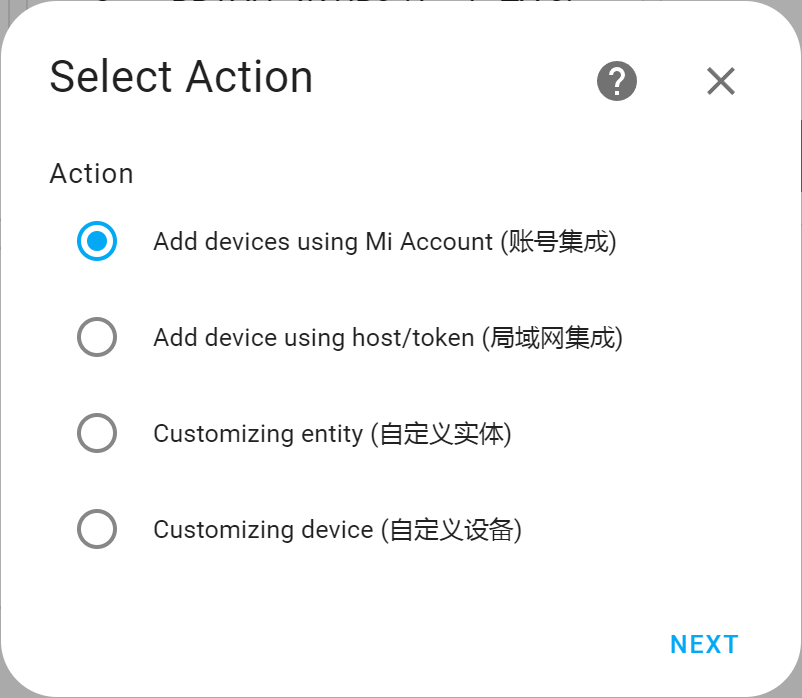
- 输入米家账号、密码,选择对应区域,Connection mode 选择
Automatic (自动模式),并提交。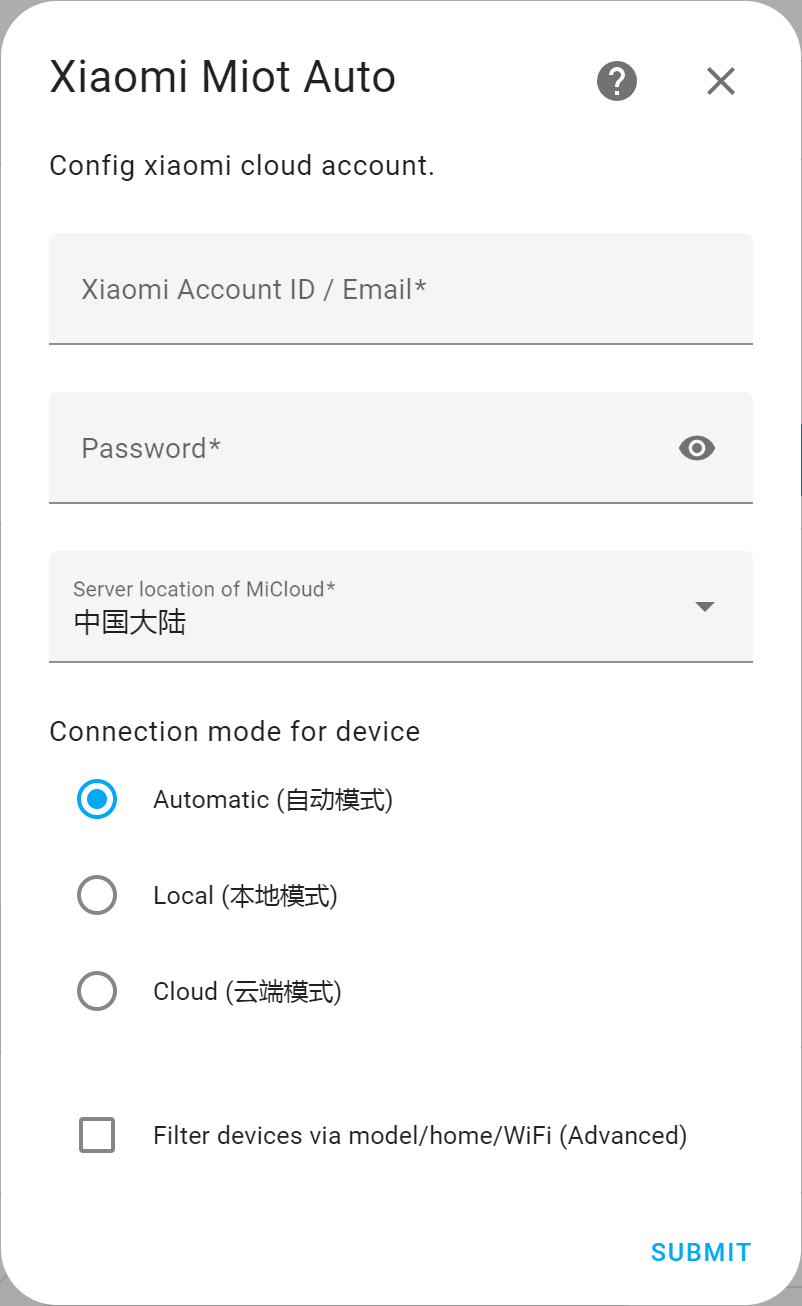
- Filter cloud devices 可根据个人情况选择。如果想接入大部分设备,可选择
Exclude (排除)并勾选排除掉的设备;如果只想接入个别设备,可选择Include (包含)并勾选对应设备。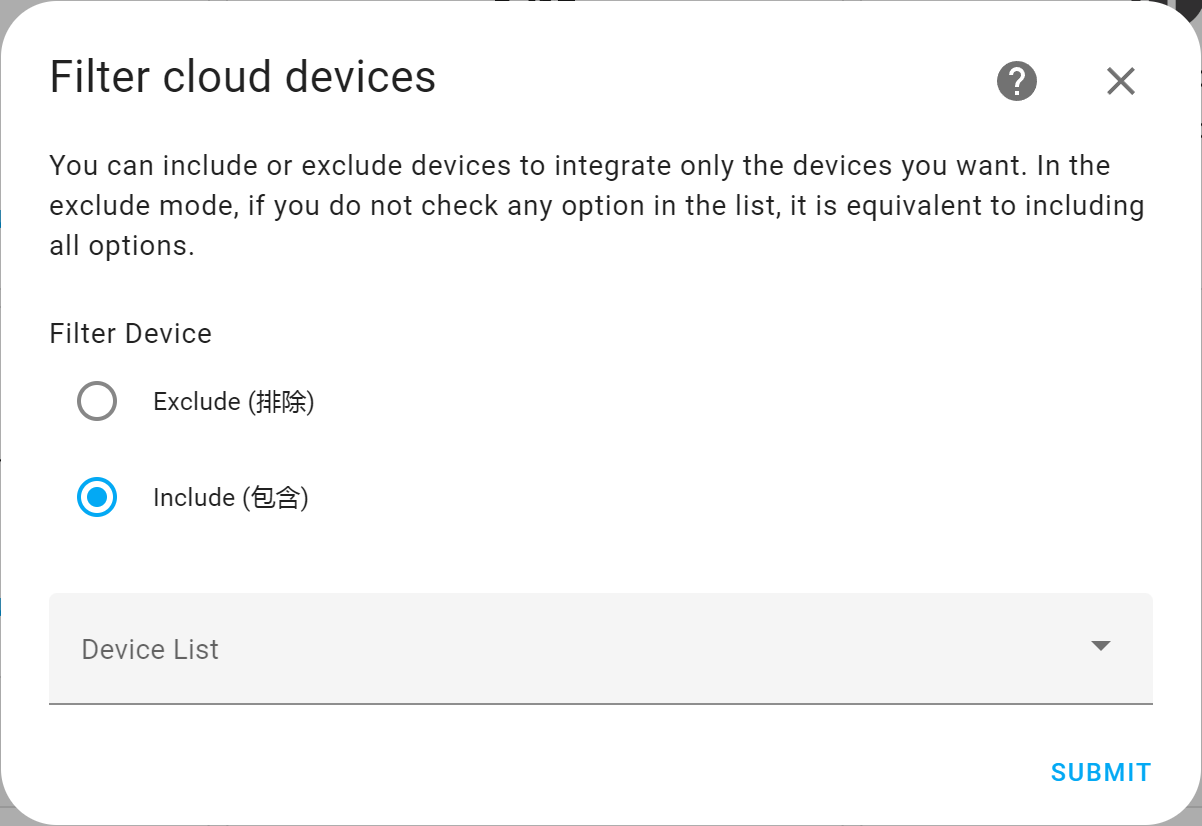
- 回到 Integrations,可以在 Configured 中看到 Xiaomi Miot Auto 模块和对应设备了。

更新 HomeKit 设备
Home Assistant 新增或删除设备后,HomeKit 中的设备并不会自动更新。这里需要手动更新下 HomeKit Bridge 的配置。
- 进入 Home Assistant,点击左下角 Settings,进入 Devices & services,点击 HomeKit Bridge。
- 点击 CONFIGURE,HomeKit Mode 选择
bridge,Inclusion Mode 根据个人情况选择。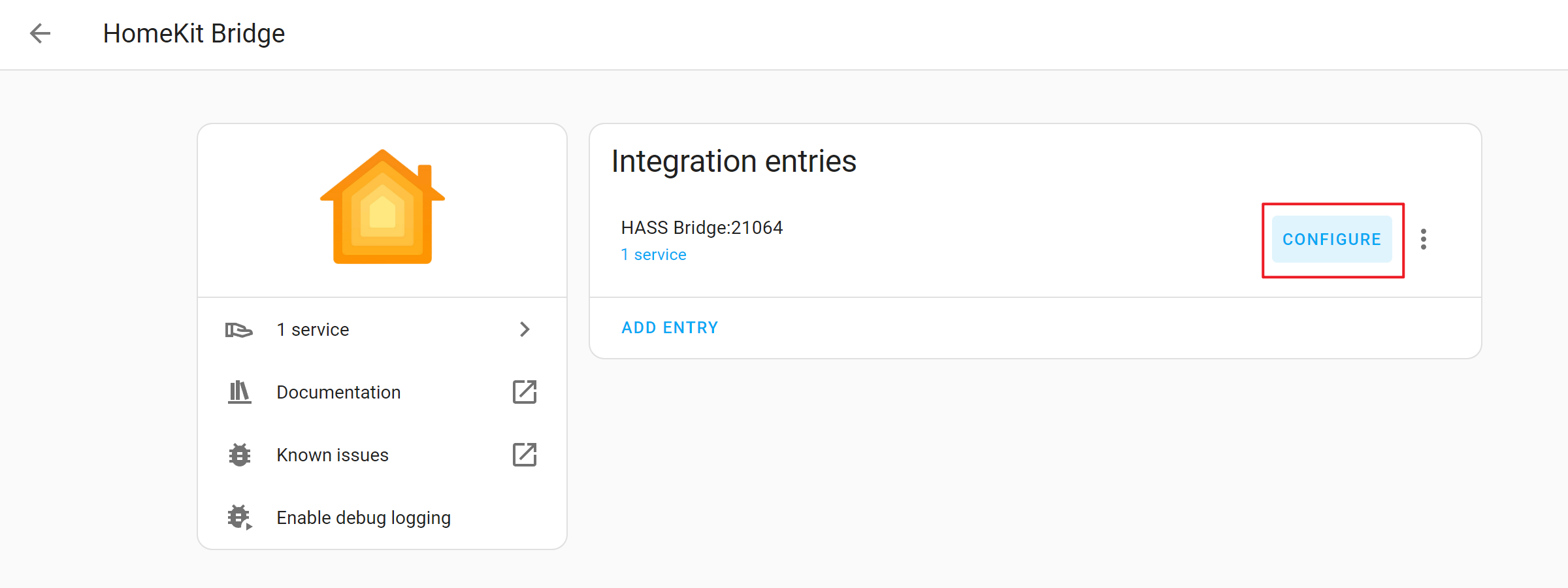
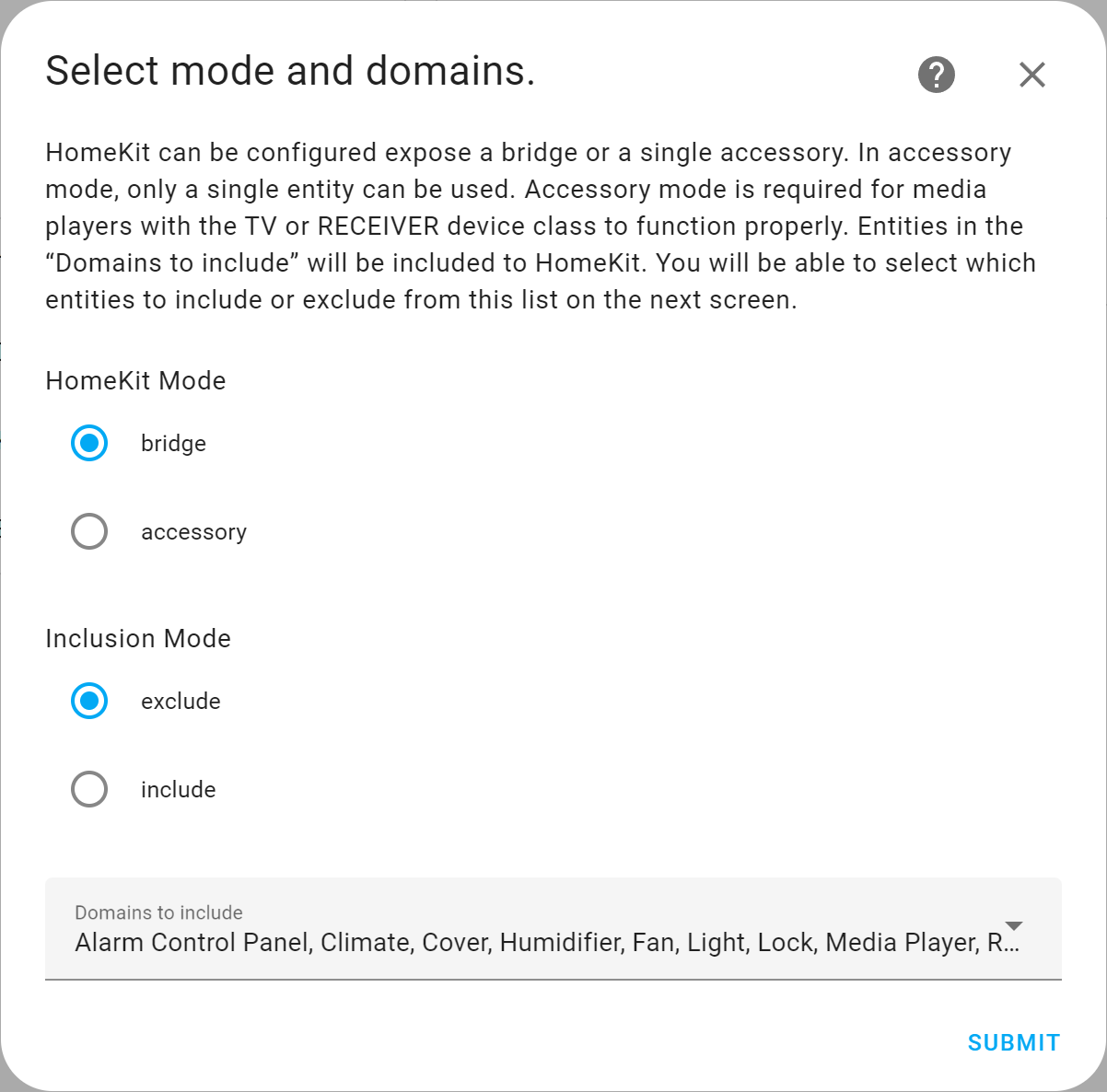
- 选择需要接入或排除的设备,点击 SUBMIT。
- 打开 iOS 的 Home App,此时设备已更新为上一步选择的设备。
至此,本文告一段落。折腾 Home Assistant 还是挺有乐趣的,但如果不想折腾,还是尽量买支持 HomeKit 的设备吧。这里列一下本人购买的智能家居设备:
- 支持 HomeKit 的:
- Aqara 空调伴侣 P3
- Aqara 智能窗帘电机 Zigbee
- Aqara 智能管状电机
- 小米智能门锁 X
- Yeelight 光璨智能吸顶灯
- 不支持 HomeKit 但可以通过 Home Assistant 接入的:
- 石头扫拖机器人 G20
- Yeelight 智能浴霸 Pro(S20)
- Yeelight 智能凉霸
- Yeelight 皓白智能 LED 面板灯
- 米家智能晾衣机 1S